Как безопасно удалить папку Windows.old в Windows 10
В этой статье вы узнаете, как удалить папку Windows.old в Windows 10, чтобы освободить место на жестком диске и улучшить производительность системы. Следуйте нашим пошаговым инструкциям и полезным советам, чтобы сделать это безопасно и эффективно.


Убедитесь, что у вас есть резервные копии всех важных данных перед удалением папки Windows.old.

Как удалить папку aavahrushev.ru после переустановки Windows 7, 8, 8 1, 10
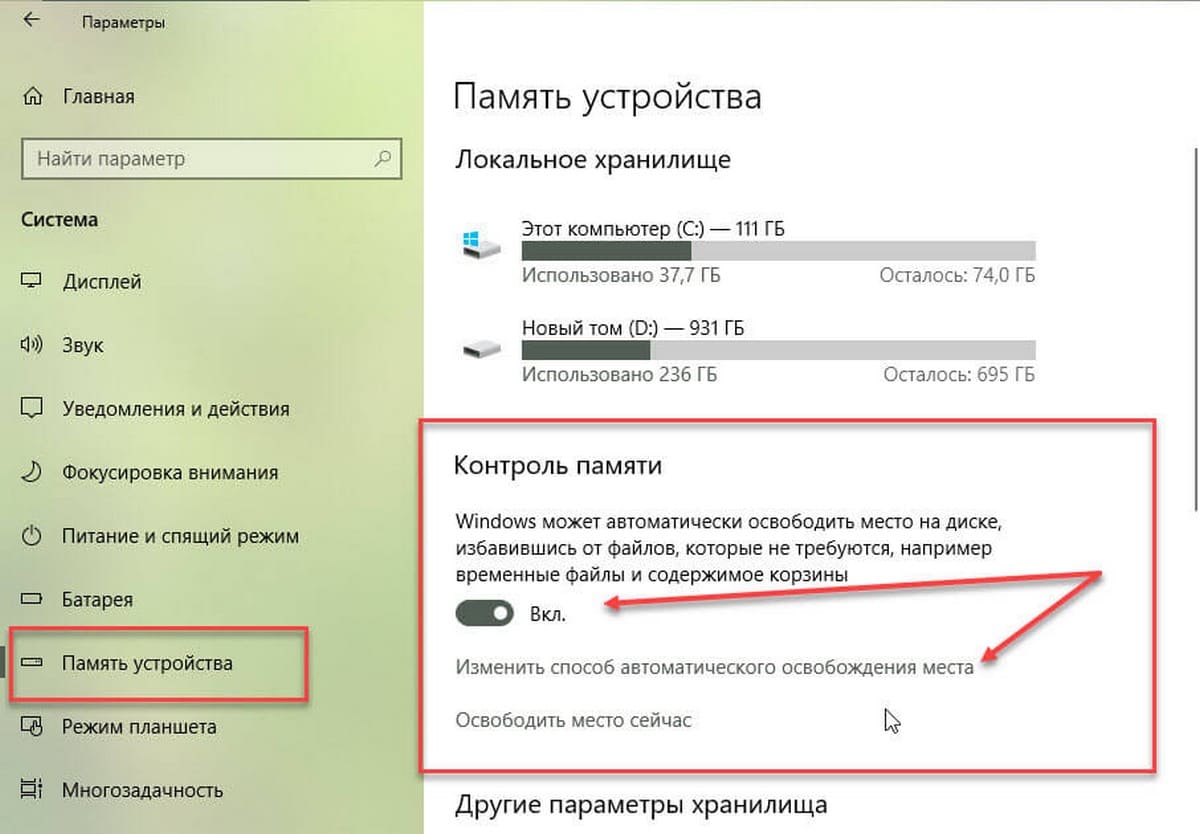
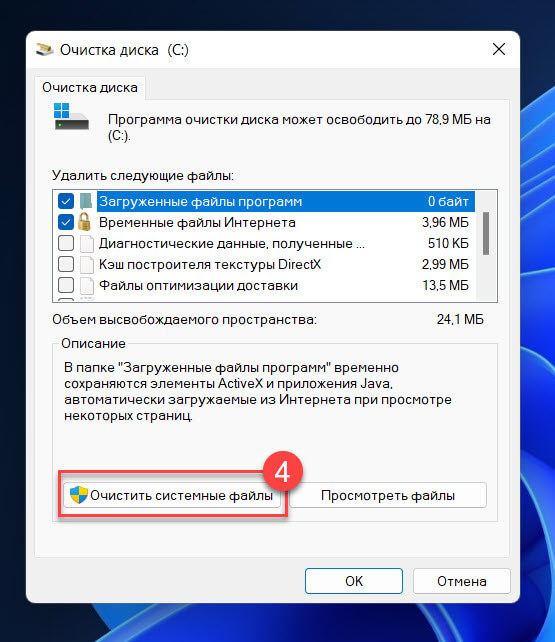
Используйте встроенную утилиту Очистка диска, чтобы удалить папку Windows.old. Это наиболее безопасный и рекомендуемый способ.

Как удалить папку aavahrushev.ru в Windows 10 полностью - удаляем правильно

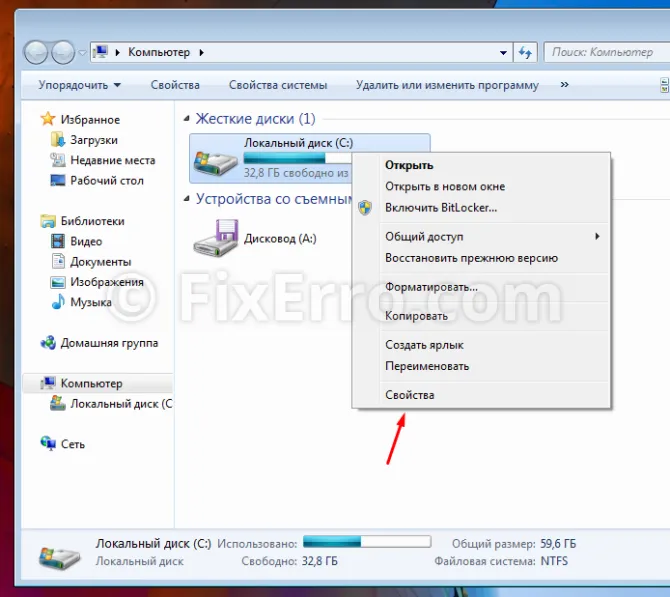
Откройте меню Пуск, введите Очистка диска в строке поиска и выберите соответствующую программу.

Как удалить папку aavahrushev.ru в Windows 10 и Windows 7? 3 способа удаления виндовс олд

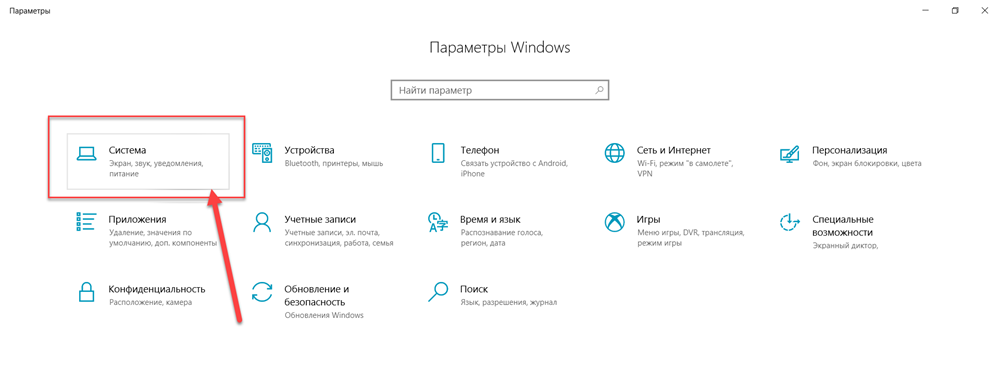
Выберите диск, на котором установлена операционная система (обычно это диск C:), и нажмите ОК.

Как удалить папку aavahrushev.ru в Windows 10
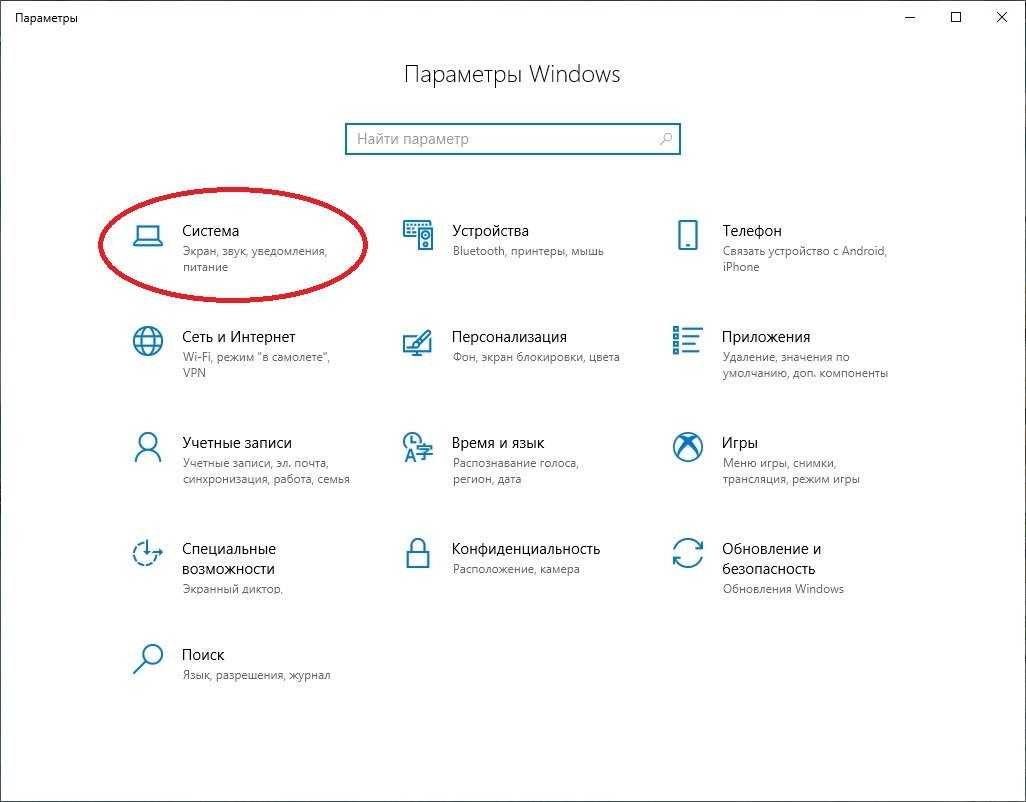
Нажмите кнопку Очистить системные файлы, чтобы получить доступ к дополнительным параметрам очистки.

Как удалить папку aavahrushev.ru в Windows 10?

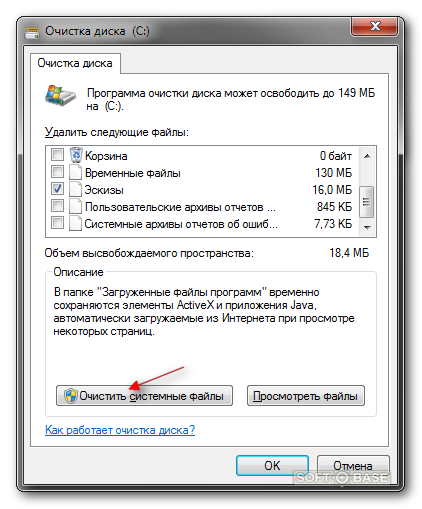
В списке файлов для удаления найдите и выберите пункт Предыдущие установки Windows, затем нажмите ОК.
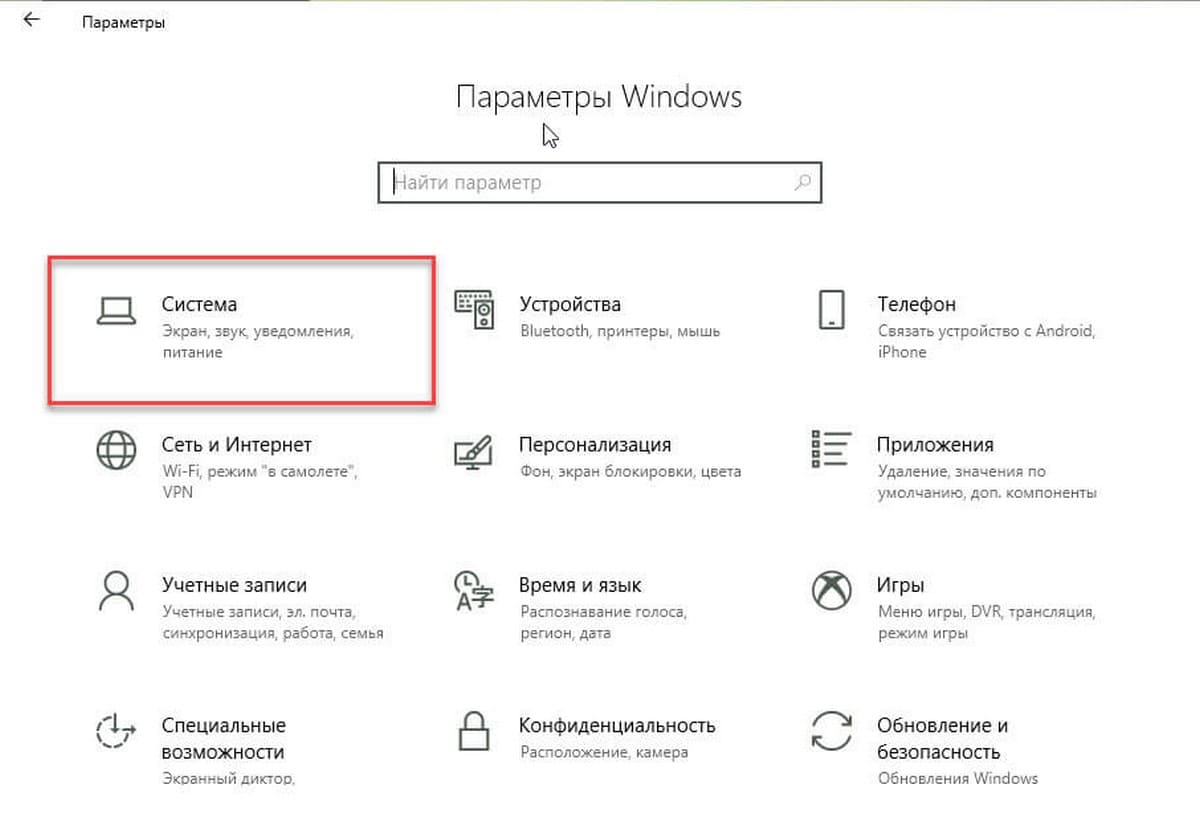

Подтвердите удаление, нажав кнопку Удалить файлы, и дождитесь завершения процесса.

Is it possible to delete Windows old folder after upgrade and how to do it
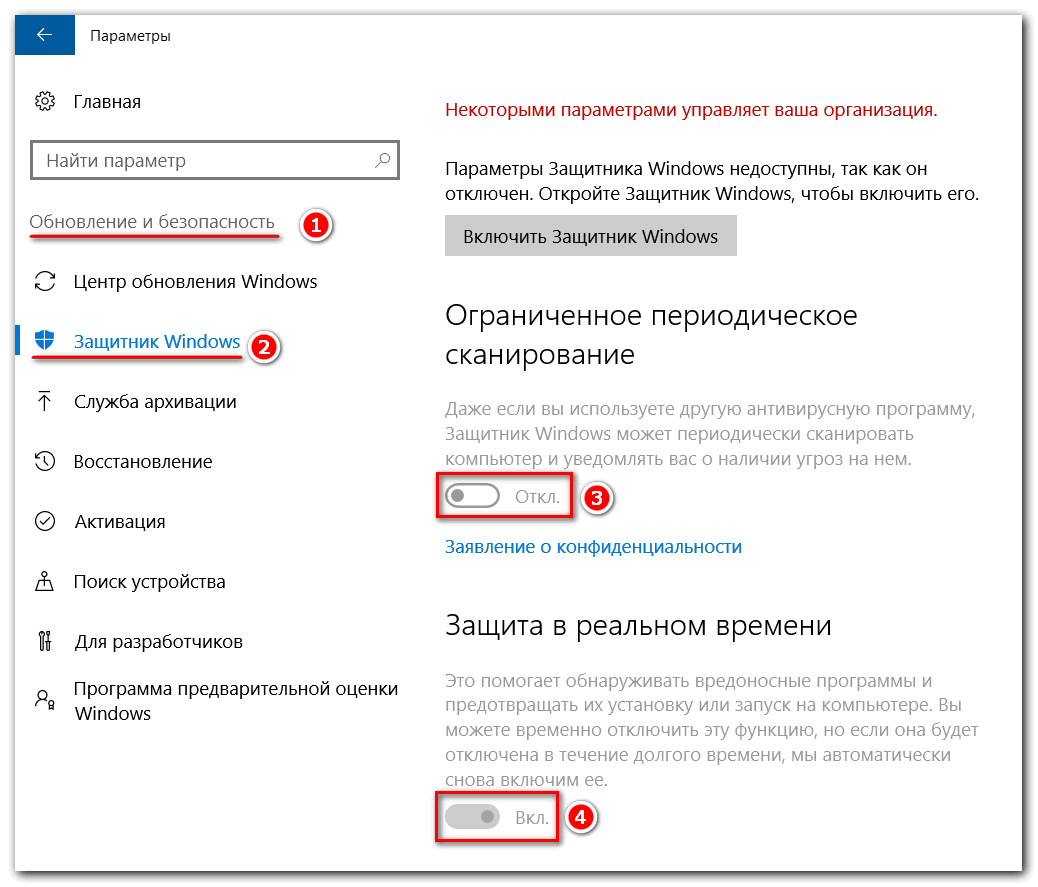
Если Очистка диска не удалила папку Windows.old, попробуйте сделать это вручную. Перейдите в корень диска C: и удалите папку Windows.old.

КАК УДАЛИТЬ ПАПКУ Windows old в Windows 10
Используйте права администратора для удаления папки вручную. Щелкните правой кнопкой мыши по папке Windows.old и выберите Удалить.
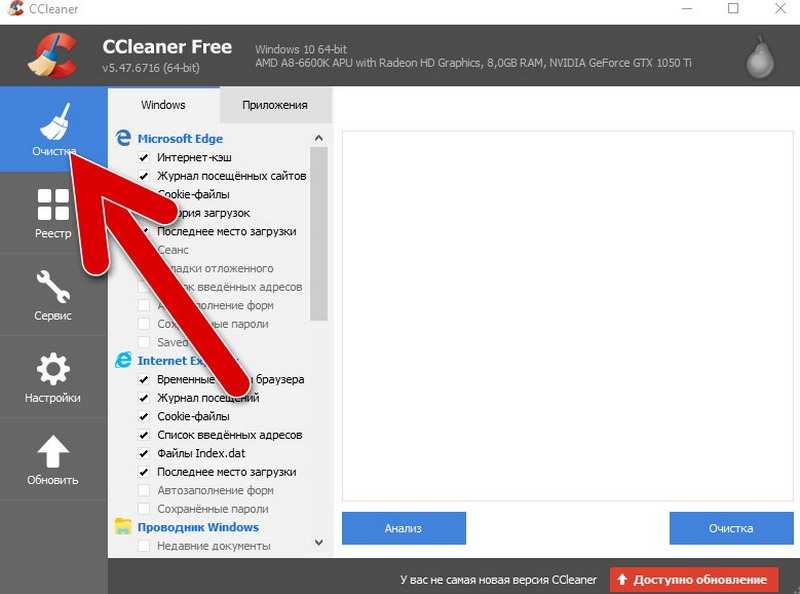

После удаления папки Windows.old перезагрузите компьютер, чтобы убедиться, что система работает корректно.

Как удалить папку aavahrushev.ru в Windows 10